OBSAH ADOBE INDESIGN CS5 OFICIÁLNÍ VÝUKOVÝ KURZ
|
|
|
- Erik Jaroš
- před 9 lety
- Počet zobrazení:
Transkript
1 OBSAH ZAČÍNÁME O oficiálním výukovém kurzu Předpoklady Instalace programu Instalace písem ke cvičením z knihy Zkopírování pracovních souborů Uložení a obnovení stávajícího souboru předvoleb Další zdroje informací Certifikáty od Adobe Kontrola aktualizací Urychlete si svou práci s pomocí Adobe CS Live SEZNÁMENÍ S PRACOVNÍ PLOCHOU Začínáme Seznámení s pracovní plochou Práce s panely Přizpůsobení pracovní plochy Změna velikosti zobrazení dokumentu Navigace v dokumentu Použití místních nabídek Cesta k dalším informacím o InDesignu Opakování KRÁTKÁ PROHLÍDKA PROGRAMU ADOBE INDESIGN CS Začínáme Prohlídka pracovního dokumentu Kontrola dokumentu při práci Zobrazení vodítek Doplnění textu Práce se styly
2 Práce s grafikou Práce s objekty Práce se styly objektů Vyzkoušejte sami Opakování NASTAVENÍ DOKUMENTU A PRÁCE SE STRÁNKAMI Začínáme Vytvoření a uložení vlastního nastavení dokumentu Vytvoření nového dokumentu Přecházení mezi otevřenými soubory InDesignu Práce se vzorovými stránkami Přiřazení vzorů stránkám dokumentu Doplnění oddílů se změněným číslováním Přidání nových stránek Uspořádání a odstranění stránek Umístění textu a obrázků na stránky dokumentu Úprava položek vzorové stránky na stránkách dokumentu Otočení zobrazení dvojstránky Změna velikosti stránek Kontrola dokončené dvojstránky Vyzkoušejte sami Opakování PRÁCE S OBJEKTY Začínáme Práce s vrstvami O vrstvách Automatická vodítka a jejich používání Vytvoření a úprava textových rámečků Vytvoření a úpravy grafických rámečků Přidání popisků z metadat ke grafickému rámečku Změna tvaru rámečku Obtékání textu kolem rámečku Úprava tvaru rámečků Transformace a zarovnání objektů OBSAH
3 Změna velikosti více objektů najednou Výběr a úprava objektů ve skupině Dokončení Vyzkoušejte sami Opakování NATÉKÁNÍ TEXTU Začínáme Natékání textu do již vytvořeného rámečku Umístění více textových souborů najednou Ruční natékání textu Vytváření rámečků při natékání textu Automatické natékání textu Vytváření zřetězených rámečků automaticky Přidání čísla stránky do pokračovacího řádku Přidání stránek při natékání textu Vyzkoušejte si sami Opakování ÚPRAVY TEXTU Začínáme Nalezení a nahrazení chybějícího písma Psaní a importování textu Psaní textu Importování textu Nalezení a změna textu a formátování Vyhledání a nahrazení textu Vyhledání a změna formátování Kontrola pravopisu Dynamická kontrola pravopisu Úpravy textu přetažením Použití editoru článku Sledování změn Vyzkoušejte sami Opakování
4 7 PRÁCE S TYPOGRAFIÍ Začínáme Úprava svislého odstupu mezi řádky Zobrazení mřížky účaří Změna velikosti mezer mezi odstavci Změna písem a řezu písma Vylepšení sloupců Vyrovnání sloupců Změna zarovnání odstavce Úprava mezer mezi znaky a mezi slovy Nastavení tabulátorů Práce s tabulátory Vyzkoušejte sami Opakování PRÁCE S BARVAMI Začínáme Bližší určení tiskových požadavků Vytvoření a přiřazení barev Práce s přechody Vytvoření odstínu Vytvoření přímé barvy O přímých a výtažkových barvách Přiřazení barvy textu a objektům Pokročilé postupy pro práci s přechody Použití přechodu na objektu Vyzkoušejte sami Opakování OBSAH
5 9 PRÁCE SE STYLY Začínáme Vytvoření a použití odstavcového stylu Vytvoření a použití znakových stylů Vnoření znakových stylů do odstavcových stylů Vytvoření a použití objektových stylů Vytvoření objektového stylu Vytvoření a použití stylů tabulek a buněk Vytvoření stylu tabulky Použití stylu tabulky Globální aktualizace stylů Načtení stylů z jiného dokumentu Dokončení Vyzkoušejte sami Opakování IMPORTOVÁNÍ A ÚPRAVY GRAFIKY Začínáme Použití grafiky z jiných programů Srovnání vektorové a rastrové grafiky Správa vazeb na importované soubory Vyhledání souborů v Průzkumníku nebo Finder Aktualizace upravených obrázků Upravení kvality zobrazení Zobrazení stavu vazby v panelu Vazby Práce s ořezovými cestami Práce s kanály alfa Import grafických souborů s vlastními formáty Adobe Vytvoření ukotveného grafického rámečku Nastavení obtékání textu kolem ukotveného grafického rámečku Správa objektů pomocí knihovny Vytvoření knihovny Importování grafiky pomocí Adobe Bridge Používání výstřižků Vyzkoušejte sami Opakování
6 11 VYTVÁŘENÍ TABULEK Začínáme Převedení textu na tabulku Importování tabulek Formátování tabulky Vytvoření řádku záhlaví Umístění obrázků do buněk tabulky Vytvoření a použití stylů tabulek a buněk Vyzkoušejte sami Opakování PRÁCE S PRŮHLEDNOSTÍ Začínáme Import a kolorování obrázku ve stupních šedi Použití nastavení průhlednosti Změna krytí barevných objektů Panel Efekty přehled Úprava nastavení průhlednosti u obrázků EPS Přidání efektů průhlednosti Import a úprava souborů Illustratoru s průhledností Aplikace nastavení průhlednosti na text Práce s efekty Efekty průhlednosti Použití více efektů na jeden objekt Vyzkoušejte sami Opakování OBSAH
7 13 VÝSTUP A EXPORT Začínáme Použití příkazu Kontrola před výstupem Sbalení souboru Vytvoření profilu kontroly před výstupem Vytvoření Adobe PDF pro korektury Náhled výtažků Zobrazení souboru PDF s vrstvami v Acrobatu Náhled sloučení efektů průhlednosti Kontrolní náhled stránky O přednastavení sloučení průhledností Vytištění kontrolních nátisků na laserové nebo inkoustové tiskárně Volby tisku grafiky Použití správce tiskových barev Volby zavádění písem do tiskárny Vyzkoušejte sami Opakování VYTVÁŘENÍ BOHATÝCH INTERAKTIVNÍCH DOKUMENTŮ Začínáme Nastavení dokumentu pro použití na internetu Přepnutí do pracovní plochy Interaktivní Přidání tlačítek, přechodů stránek a hypervazeb Export do formátu Flash Player (SWF) Export do formátu Adobe PDF (Interaktivní) Převedení tiskového dokumentu pro použití na internetu Přidání pokročilých interaktivních prvků, animace a videa Vyzkoušejte sami Opakování
8 15 PRÁCE S DLOUHÝMI DOKUMENTY Začínáme Založení knihy Vytvoření souboru knihy Vytvoření průběžného zápatí Doplnění poznámky pod čarou Doplnění křížových odkazů Synchronizace dokumentů knihy Vytvoření obsahu Nastavení obsahu Vytvoření rejstříku Vytvoření rejstříku Vyzkoušejte sami Opakování PŘÍLOHA: SPRÁVA BAREV Potřeba správy barev Vytvoření optického prostředí pro správu barev Synchronizování nastavení barev v Adobe Bridge Nastavení barev v InDesignu Zobrazení obrázků v plném rozlišení Kontrolní náhled barev na obrazovce O kalibraci a charakterizaci monitoru REJSTŘÍK OBSAH
9 ZAČÍNÁME Jsme rádi, že jste otevřeli knihu o Adobe InDesignu Creative Suite 5, výkonném programu pro návrh layoutu publikací a jejich sazbu, se kterým můžete dosáhnout maximální přesnosti. InDesign lze úzce propojit s ostatními profesionálními grafickými programy společnosti Adobe. Můžete v něm vytvořit plnobarevné dokumenty v profesionální kvalitě určené k tisku na vysokonákladových barevných tiskových strojích, výstup však lze připravit i pro celou řadu jiných zařízení a výstupních formátů včetně stolních tiskáren a zobrazovacích zařízení pracujících ve vysokém rozlišení. Lze v něm vytvořit i dynamické dokumenty, které je možné exportovat jako soubory typu Adobe Flash obsahující tlačítka, odkazy a přechody mezi obrazovkami nebo jako soubory Adobe PDF (formát přenosných dokumentů) se záložkami, odkazy, tlačítky, filmy a zvukovými záznamy. Své dokumenty můžete také převést do XHTML či XML a publikovat je na Internetu. Spisovatelé, výtvarníci a nakladatelé mohou oslovit širší publikum než dosud a použít nevídaně pestrou nabídku typů médií. InDesign v úzké spolupráci s ostatními aplikacemi Creative Suite 5 vám v tomto nebude klást zbytečné meze. O oficiálním výukovém kurzu Adobe InDesign CS5 Oficiální výukový kurz patří mezi knihy oficiálních výukových příruček ke grafickému a publikačnímu softwaru od Adobe, které jsou podporovány produktovými experty společnosti Adobe. Jednotlivé lekce jsou navrženy tak, abyste se mohli učit vlastním tempem. Setkáváte-li se s Adobe InDesignem CS5 poprvé, poznáte základní koncepty a funkce, které potřebujete ke zvládnutí programu. Pokud InDesign již nějaký čas používáte, zjistíte, že Oficiální výukový kurz se zabývá i pokročilými funkcemi a přináší tipy a techniky, které využijete při práci s poslední verzí InDesignu. Ačkoliv v každé lekci naleznete postupy rozepsané do kroků, zůstává vám prostor i pro experimenty a objevování. Knihu můžete projít od začátku do konce, nebo se věnovat jen lekcím, které vyhovují vašim zájmům a potřebám. Každá lekce je zakončena opakováním, kde shrneme podstatné informace. Předpoklady Než se pustíte do studia knihy Adobe InDesign CS5 Oficiální výukový kurz, měli byste zvládat základy práce s počítačem a operačním systémem. Předpokládáme, že víte, jak se používá myš 11
10 a standardní nabídky a příkazy, a že umíte otevřít, uložit a zavřít soubory. Pokud tyto základy neumíte, projděte si nápovědu k vašemu operačnímu systému nebo knihu pro začátečníky. Instalace programu Než se pustíte do studia knihy Adobe InDesign CS5 Oficiální výukový kurz, ověřte, zda je váš systém správně nastaven a zda máte nainstalovaný potřebný software a hardware. Adobe InDesign CS5 si musíte koupit zvlášť, není na CD příloze knihy. Systémové požadavky a postup instalace si projděte v souboru Čtěte/Read Me na instalačním DVD nebo na adrese Instalace písem ke cvičením z knihy V pracovních souborech jednotlivých lekcí jsou použita jen písma, která jsou dodávána spolu s Adobe InDesignem CS5. Některá z nich naleznete na instalačním DVD, část písem se nainstaluje spolu s programem. Tato písma naleznete na těchto místech: Windows: [spouštěcí disk]\windows\fonts Mac OS: [spouštěcí disk]/library/fonts Více informací o písmech a instalaci se dočtete v souboru Čtěte/Read Me dodávaném s programem. Zkopírování pracovních souborů Na přiloženém CD Adobe InDesign CS5 Oficiální výukový kurz naleznete složky, které obsahují veškerý materiál potřebný k vypracování cvičení jednotlivých lekcí knihy. Každá lekce má svou složku; abyste si mohli cvičení vyzkoušet, musíte příslušné složky zkopírovat na pevný disk. Máteli nedostatek místa, stačí vždy zkopírovat jen složku lekce, kterou chcete prostudovat. Až si lekci projdete, můžete ji zase smazat. Pracovní soubory nainstalujete následujícím způsobem. 1 Vytvořte na vhodném místě na svém pevném disku složku InDesignCS5_OVK. 2 Vložte CD Adobe InDesign CS5 Oficiální výukový kurz do optické mechaniky počítače. Spustí se grafické webové rozhraní CD.. 3 Klepněte na záložku Zdroje. 4 Klepněte na odkaz příslušné lekce. Používáte-li Internet Explorer, otevře se příslušná složka v Průzkumníku. Odtud ji budete moci zkopírovat na svůj pevný disk. Používáte-li jiný prohlížeč, zobrazí se všechny soubory přímo v jeho okně. Klepněte na ten, který potřebujete, a zvolte možnost Stáhnout do vybraného umístění. 12 ZAČÍNÁME
11 Uložení a obnovení stávajícího souboru předvoleb Soubor předvoleb obsahuje předvolby programu a výchozí nastavení jako například nastavení nástrojů a výchozí měrné jednotky. Jelikož potřebujete, aby nastavení vašeho InDesignu odpovídalo nastavení, které používáme v této knize, musíte před tím, než začnete pracovat na lekcích, stávající soubor předvoleb přesunout na jiné místo. Až budete mít knihu prostudovanou, stačí tento soubor vrátit zpět do původní složky, a nastavení InDesignu se vrátí do stavu, v jakém bylo, než jste na lekcích začali pracovat. Uložení stávajícího souboru předvoleb InDesignu 1 Zavřete Adobe InDesign CS5. 2 Vyhledejte soubor InDesign Defaults. Ve Windows je soubor InDesign Defaults uložen ve složce Users\Jméno uživatele\ AppData\Roaming\Adobe\InDesign\Version 7.0\cs_CZ (en_us). Poznámka: Pravděpodobně budete muset v průzkumníku Windows v nabídce Nástroje otevřít dialog Možnosti složky a na kartě Zobrazení zatrhnout volbu Zobrazovat skryté soubory a složky, abyste soubor předvoleb našli. V Mac OS se soubor InDesign Defaults nachází ve složce /Users/Jméno uživatele/library/ Preferences/Adobe InDesign/Version 7.0/en_US (cs_cz). 3 Přesuňte tento soubor do jiné složky na pevném disku. Až InDesign po přesunutí současného souboru předvoleb opět spustíte, sám si automaticky vytvoří nový soubor a všechny předvolby a nastavení budou vráceny do výchozího stavu. Obnovení uložených předvoleb po dokončení lekce 1 Zavřete Adobe InDesign CS5. 2 Vyhledejte váš uložený soubor InDesign Defaults a přesuňte jej zpět do jeho původní složky. Aktuální soubor InDesign Defaults bude přemazán. Další zdroje informací Kniha Adobe InDesign CS5 Oficiální výukový kurz není náhradou dokumentačních materiálů k programu, ani nemá být vyčerpávajícím manuálem popisujícím všechny jeho funkce. Vysvětlujeme zde jen příkazy a volby, které v jednotlivých lekcích použijete. Potřebujete-li komplexní informace o funkcích programu a výukových materiálech, použijte tyto zdroje: Online Nápovědu komunity Adobe (Adobe Community Help): Nápověda komunity spojuje aktivní uživatele produktů Adobe, členy produkčního týmu, tvůrce a experty společnosti Adobe, a poskytuje vám tak ty nejužitečnější, relevantní a aktuální informace o produktech 13
12 Adobe. Ať už hledáte ukázku kódu nebo odpověď na nějaký problém, máte otázku týkající se daného programu, nebo chcete sdílet užitečný tip nebo návod, nápověda komunity bude pro vás určitě užitečná. Výsledky vyhledávání vám ukáží nejen materiály od Adobe, ale také od komunity. Nápověda komunity Adobe vám umožní: Přístup k nejnovějšímu finálnímu referenčnímu obsahu online i offline. Nalézt nejrelevantnější materiály od expertů Adobe komunity na serveru Adobe.com i jinde. Komentovat, hodnotit a přispívat k materiálům Adobe komunity. Stáhnout si obsah nápovědy přímo na váš počítač pro použití offline. Pomocí dynamického vyhledávání a navigačních nástrojů najít související materiály. Kde Nápovědu komunity najdete: Jestliže máte některý program z řady Adobe CS5, tak je v něm program Nápověda komunity již obsažen. Nápovědu vyvoláte stisknutím klávesy F1 nebo vybráním příkazu Nápověda/Help Nápověda pro InDesign/InDesign help. Tato doprovodná aplikace umožňuje prohledávat a procházet materiály od Adobe a komunity a navíc komentovat a hodnotit kterýkoli článek úplně stejně jako ve webovém prohlížeči. Můžete si však také stáhnout Nápovědu Adobe v odpovídajícím jazyce pro použití v režimu offline, nebo se přihlásit k odběru aktualizací obsahu (lze je stahovat automaticky), takže vždy budete pro váš program mít k dispozici nejaktuálnější obsah. Program si můžete stáhnout ze stránky index.html. Obsah Adobe se aktualizuje na základě zpětné vazby a příspěvků komunity. Přispět můžete několika způsoby: přidejte komentář k obsahu nebo na fóra, včetně odkazů na materiál na internetu; publikujte svůj vlastní materiál prostřednictvím Community Publishing; nebo přispějte svými recepty do kuchařky (Cookbook Recipes). Jak přispívat zjistíte na adrese: community/publishing/download.html. Odpovědi na často kladené otázky ohledně Nápovědy komunity najdete na adrese: Nápověda a podpora pro Adobe InDesign (Adobe InDesign Help and Support): www. adobe.com/support/indesign je místo, kde můžete najít a procházet materiály nápovědy a podpory na adobe.com. Adobe TV: je vaším internetovým zdrojem videí s návody od expertů a inspirací pro práci s programy společnosti Adobe. Naleznete tu i kanál Jak na to (How To), který vám pomůže s vaším programem snadno začít. Adobe Design Center: nabízí články, věnující se designu, které jdou do hloubky, galerii předvádějící práce těch nejlepších návrhářů, výukové lekce a ještě více. Vývojové centrum Adobe Developer Connection: je vaším zdrojem technických článků, ukázek kódu, a Jak na to videí z oblasti vývojářských produktů a technologií společnosti Adobe. 14 ZAČÍNÁME
13 Zdroje pro vzdělávání (Resources for educators): dávají zdarma k dispozici tři studijní programy pro výuku práce s aplikacemi společnosti Adobe za použití integrovaného přístupu, které lze použít pro přípravu ke zkouškám Adobe Certified Associate. Vyzkoušejte také tyto užitečné odkazy: Fóra Adobe (Adobe Forums): vám umožní připojit se k diskusím a otázkám a odpovědím uživatelů aplikací společnosti Adobe. Adobe Marketplace & Exchange: je místo, kde pohromadě najdete všechny nástroje, služby, rozšíření, ukázky kódu a další možnosti, jak doplnit a rozšířit funkčnost vašeho software od společnosti Adobe. Domovská stránka produktu Adobe InDesign CS5: Adobe Labs: vám umožňuje přístup k čerstvým verzím nejnovějších technologií a na fóra, kde můžete komunikovat s týmy vývojářů, kteří na dané technologii pracují, a také s dalšími členy komunity, kteří sdílejí váš zájem. Certifikáty od Adobe Školicí a certifikační programy společnosti Adobe jsou určeny zákazníkům společnosti Adobe, kteří chtějí dosáhnout a mít potvrzenou určitou úroveň dovedností v ovládání produktu. Existují čtyři úrovně certifikace: Adobe Certified Associate (ACA) Adobe Certified Expert (ACE) Adobe Certified Instructor (ACI) Adobe Authorized Training Center (AATC) Adobe Certified Associate (ACA) diplom potvrzuje, že uživatel má základní schopnosti plánovat, navrhovat, budovat a udržovat efektivní návrhy použitím rozličných forem digitálních médií. Program Adobe Certified Expert (ACE) je zaměřen na zkušené uživatele, kteří chtějí získat vyšší odborný kredit. Certifikace může být katalyzátorem pro povýšení, získání práce nebo vylepšení vaší kvalifikace. Jestliže jste dosáhli úrovně ACE, program Adobe Certified Instructor (ACI) vaše schopnosti dostane o třídu výš a umožní vám přístup k širokému spektru prostředků Adobe. Školicí střediska Adobe Authorized Training Centers (AATC) poskytují kurzy, jak pracovat s produkty Adobe. Školiteli jsou jen lidé mající certifikát Adobe Certified Instructor. Adresář center AATC je k dispozici na Více informací o programech certifikace od Adobe se dozvíte na 15
14 Kontrola aktualizací Společnost Adobe dává pravidelně k dispozici aktualizace svého softwaru. Jestliže jste připojeni k internetu, můžete je snadno získat pomocí aktualizačního programu Adobe Application Manager. 1 V InDesignu zvolte příkaz Nápověda/Help Aktualizace/Updates. Adobe Application Manager zjistí, zdali jsou k dispozici aktualizace vašeho softwaru. 2 V okně programu Adobe Application Manager následně vyberte aktualizace, které chcete nainstalovat, a na závěr klepněte na tlačítko Aktualizovat/Update. Instalace se provede. Poznámka: Můžete také nastavit předvolby pro provádění dalších aktualizací. V okně Adobe Application Manager klepněte na Požadavky/Preferences, určete, jak chcete být upozorňováni a jaké aplikace si přejete aktualizovat. Poté klepněte na tlačítko Hotovo/Done. Urychlete si svou práci s pomocí Adobe CS Live Adobe CS Live je sada online služeb využívajících webové připojení. Integrace se sadou Adobe Creative Suite 5 zjednodušuje tvůrčí revizní proces, zrychluje testování webové kompatibility, poskytuje důležitá data o uživatelích webu a nabízí další možnosti. Vy tak můžete soustředit svou energii na vytvoření působivého obsahu. Služby CS Live jsou po omezenou dobu bezplatné* a jsou přístupné online, nebo z aplikací sady Creative Suite 5. Adobe BrowserLab je určena návrhářům a vývojářům webových stránek, kteří potřebují vidět náhled svých stránek a otestovat je v různých prohlížečích a operačních systémech. Na rozdíl od jiných řešení testování kompatibility s různými prohlížeči, BrowserLab renderuje snímky obrazovky prakticky na požádání s použitím několika zobrazovacích a diagnostických nástrojů, a může být použit s aplikací Dreamweaver CS5 pro získání náhledu místního obsahu a různých stavů interaktivních webových stránek. Jakožto online služba má BrowserLab rychlé vývojové cykly a větší flexibilitu směrem k rozšířené podpoře prohlížečů a aktualizacím funkcí. Adobe CS Review je pro kreativní profesionály, hledající v procesu tvůrčí revize novou úroveň efektivity. Na rozdíl od jiných služeb, které nabízejí online revize tvůrčího obsahu, vám jen CS Review umožňuje publikovat revizi na webu přímo z aplikace InDesign, Photoshop, Photoshop Extended a Illustrator a prohlédnout si komentáře recenzenta zpět v původní aplikaci Creative Suite. Acrobat.com je pro kreativní profesionály, kteří potřebují pracovat s týmem kolegů a klienty, aby tvůrčí projekt dovedli od návrhu ke konečnému výrobku. Acrobat.com je skupina online služeb, která zahrnuje webové konference, online sdílení souborů, a pracovní plochy. Na rozdíl od spolupráce prostřednictvím u, setkávání se na časově náročných osobních schůzkách a posílání souborů, přivádí Acrobat.com lidi k vaší práci, takže obchodní stránku kreativního procesu zvládnete rychleji, společně a odkudkoli. 16 ZAČÍNÁME
15 Adobe Story je pro kreativní profesionály, producenty a autory vytvářející nebo pracující s texty. Story je nástroj pro kolaborativní vytváření scénářů, který mění scénáře na metadata, která lze použít s nástroji Adobe Production Premium CS5 pro zefektivnění pracovních postupů a tvorbu video produktů. SiteCatalyst NetAverages je pro profesionály z oblasti internetu a mobilních technologií, kteří chtějí optimalizovat své projekty pro širší publikum. NetAverages poskytuje informace o tom, jak uživatelé na web přistupují, a pomáhá tak omezit odhady již na počátku tvůrčího procesu. Máte přístup k souhrnným uživatelským datům, jako je typ prohlížeče, operační systém, profil mobilního zařízení, rozlišení obrazovky, a další, které mohou být zobrazeny v čase. Data pochází z aktivity návštěvníků zákaznických stránek Omniture SiteCatalyst. Na rozdíl od jiných řešení webové analytiky, NetAverages novátorsky zobrazuje data s pomocí technologie flash. Prohlížení robustních a zároveň přehledně podaných informací je tak zajímavým zážitkem. Ke službám CS Live se můžete připojit třemi různými způsoby. 1 Nastavte si přístup při registraci vašich aplikací Creative Suite 5 a získejte bezplatný přístup, který zahrnuje všechny funkce a vylepšení vaší práce, které použití CS Live se sadou CS5 poskytuje. 2 Nastavte si přístup po přihlášení online a získejte bezplatný přístup ke službám CS Live na omezenou dobu. Poznámka: Tato možnost vám nedává přístup ke službám CS Live z vašich aplikací. 3 Se zkušebními desktop verzemi produktů můžete také 30 dní využívat služby CS Live. *Služby CS Live jsou po omezenou dobu bezplatné. Pro podrobnější informace navštivte stránku 17
OBSAH. Kontrola aktualizací... 18
 2013 Albatros Media a. s. Toto CD je součástí knihy Adobe InDesign CS6, Oficiální výukový kurz a je samostatně neprodejné. Všechna práva vyhrazena. Nelegální kopie tohoto disku jsou zakázány. K2059_potisk.indd
2013 Albatros Media a. s. Toto CD je součástí knihy Adobe InDesign CS6, Oficiální výukový kurz a je samostatně neprodejné. Všechna práva vyhrazena. Nelegální kopie tohoto disku jsou zakázány. K2059_potisk.indd
OBSAH ADOBE FLASH CATALYST CS5 OFICIÁLNÍ VÝUKOVÝ KURZ
 OBSAH ZAČÍNÁME.............................................................. 7 O výukovém kurzu...........................................7 Předpoklady.................................................8
OBSAH ZAČÍNÁME.............................................................. 7 O výukovém kurzu...........................................7 Předpoklady.................................................8
Obsah. Úvod 15. 1 Poznáváme Adobe Premiere Pro CS3 21. 2 Natáčení a zachytávání videa 41
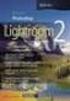 Obsah Úvod 15 O knize............................................15 Předpoklady.......................................16 Instalace aplikace Adobe Premiere Pro CS3...........16 Optimalizace výkonu...............................16
Obsah Úvod 15 O knize............................................15 Předpoklady.......................................16 Instalace aplikace Adobe Premiere Pro CS3...........16 Optimalizace výkonu...............................16
Adobe Creative Team. Adobe InDesign CS5 Oficiální výukový kurz
 Adobe Creative Team Adobe InDesign CS5 Oficiální výukový kurz Computer Press Brno 2012 Adobe InDesign CS5 Oficiální výukový kurz Adobe Creative Team Překlad: Jan Dvořák Obálka: Adobe Creative Team, Zuzana
Adobe Creative Team Adobe InDesign CS5 Oficiální výukový kurz Computer Press Brno 2012 Adobe InDesign CS5 Oficiální výukový kurz Adobe Creative Team Překlad: Jan Dvořák Obálka: Adobe Creative Team, Zuzana
OBSAH ADOBE ILLUSTRATOR CS5 OFICIÁLNÍ VÝUKOVÝ KURZ
 OBSAH ZAČÍNÁME.............................................................15 Oficiální výukový kurz......................................... 15 Předpoklady..................................................
OBSAH ZAČÍNÁME.............................................................15 Oficiální výukový kurz......................................... 15 Předpoklady..................................................
Úvod...15. Používané konvence... 16. 1. Seznámení s Outlookem...17
 Obsah Úvod...15 Používané konvence... 16 1. Seznámení s Outlookem...17 1.1 Novinky verze 2003... 17 1.1.1 Navigační podokno...17 1.1.2 Nabídka Přejít...17 1.1.3 Podokno pro čtení...18 1.1.4 Rozložení seznamu
Obsah Úvod...15 Používané konvence... 16 1. Seznámení s Outlookem...17 1.1 Novinky verze 2003... 17 1.1.1 Navigační podokno...17 1.1.2 Nabídka Přejít...17 1.1.3 Podokno pro čtení...18 1.1.4 Rozložení seznamu
Úvod...12 Součásti aplikace... 12 Použité konvence... 13
 Obsah 1 2 Úvod...12 Součásti aplikace... 12 Použité konvence... 13 1. Instalace a nastavení...15 1.1 Než začnete instalovat... 16 1.2 Instalace... 16 Průběh... 17 1.3 Oprava instalace... 18 1.4 Odinstalování
Obsah 1 2 Úvod...12 Součásti aplikace... 12 Použité konvence... 13 1. Instalace a nastavení...15 1.1 Než začnete instalovat... 16 1.2 Instalace... 16 Průběh... 17 1.3 Oprava instalace... 18 1.4 Odinstalování
1 Co je nového v aplikaci Filr 2.0 Desktop
 Poznámky k verzi aplikace Filr 2.0 Desktop Únor 2016 Aplikace Filr 2.0 Desktop zavádí funkci Soubory na vyžádání, která poskytuje konsolidované nebo virtuální zobrazení všech souborů na serveru Filr a
Poznámky k verzi aplikace Filr 2.0 Desktop Únor 2016 Aplikace Filr 2.0 Desktop zavádí funkci Soubory na vyžádání, která poskytuje konsolidované nebo virtuální zobrazení všech souborů na serveru Filr a
Přechod z Google Apps na Office 365 pro firmy
 Přechod z Google Apps na Office 365 pro firmy Udělejte ten krok Office 365 pro firmy vypadá jinak než Google Apps. Po přihlášení se vám ukáže tato obrazovka. Po několika prvních týdnech se po přihlášení
Přechod z Google Apps na Office 365 pro firmy Udělejte ten krok Office 365 pro firmy vypadá jinak než Google Apps. Po přihlášení se vám ukáže tato obrazovka. Po několika prvních týdnech se po přihlášení
OBSAH ADOBE DREAMWEAVER CS5 OFICIÁLNÍ VÝUKOVÝ KURZ
 OBSAH ZAČÍNÁME.............................................................11 O edici Oficiální výukový kurz.............................. 11 Potřebné znalosti..........................................
OBSAH ZAČÍNÁME.............................................................11 O edici Oficiální výukový kurz.............................. 11 Potřebné znalosti..........................................
OBSAH ZAČÍNÁME...7 ADOBE FLASH CS5 PROFESSIONAL OFICIÁLNÍ VÝUKOVÝ KURZ
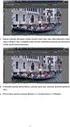 OBSAH ZAČÍNÁME.........................................................7 1 PRVOTNÍ SEZNÁMENÍ.............................................16 Spuštění programu Flash a otevření souboru............... 18
OBSAH ZAČÍNÁME.........................................................7 1 PRVOTNÍ SEZNÁMENÍ.............................................16 Spuštění programu Flash a otevření souboru............... 18
Word 2013. podrobný průvodce. Tomáš Šimek
 Word 2013 podrobný průvodce Tomáš Šimek Přehled funkcí a vlastností nejnovější verze textového editoru Word Jak psát na počítači správně, úpravy a formátování textu a stránky Zpracování dalších objektů
Word 2013 podrobný průvodce Tomáš Šimek Přehled funkcí a vlastností nejnovější verze textového editoru Word Jak psát na počítači správně, úpravy a formátování textu a stránky Zpracování dalších objektů
QuarkXPress 9.2 - soubor ReadMe
 QuarkXPress 9.2 - soubor ReadMe OBSAH Obsah QuarkXPress 9.2 - soubor ReadMe...4 Požadavky na systém...5 Požadavky na systém: Mac OS...5 Požadavky na systém: Windows...5 Instalování: Mac OS...6 Provedení
QuarkXPress 9.2 - soubor ReadMe OBSAH Obsah QuarkXPress 9.2 - soubor ReadMe...4 Požadavky na systém...5 Požadavky na systém: Mac OS...5 Požadavky na systém: Windows...5 Instalování: Mac OS...6 Provedení
Office 2013. podrobný průvodce. Tomáš Šimek
 Office 2013 podrobný průvodce Tomáš Šimek Seznámení se společnými postupy při práci s dokumenty Office Popis základních a pokročilejších postupů při práci s Wordem, Excelem, PowerPointem a OneNote Možnosti
Office 2013 podrobný průvodce Tomáš Šimek Seznámení se společnými postupy při práci s dokumenty Office Popis základních a pokročilejších postupů při práci s Wordem, Excelem, PowerPointem a OneNote Možnosti
ÚVOD 3 SEZNÁMENÍ SE SYSTÉMEM 4
 ÚVOD 3 SEZNÁMENÍ SE SYSTÉMEM 4 JEDNODUCHÉ PŘIHLÁŠENÍ 4 ADMINISTRAČNÍ PROSTŘEDÍ 5 PŘEPÍNÁNÍ JAZYKOVÉ VERZE 5 POLOŽKY HORNÍHO MENU 5 DOPLŇKOVÉ POLOŽKY MENU: 6 STROM SE STRÁNKAMI, RUBRIKAMI A ČLÁNKY 7 TITULNÍ
ÚVOD 3 SEZNÁMENÍ SE SYSTÉMEM 4 JEDNODUCHÉ PŘIHLÁŠENÍ 4 ADMINISTRAČNÍ PROSTŘEDÍ 5 PŘEPÍNÁNÍ JAZYKOVÉ VERZE 5 POLOŽKY HORNÍHO MENU 5 DOPLŇKOVÉ POLOŽKY MENU: 6 STROM SE STRÁNKAMI, RUBRIKAMI A ČLÁNKY 7 TITULNÍ
Další servery s elektronickým obsahem
 Právní upozornění Všechna práva vyhrazena. Žádná část této tištěné či elektronické knihy nesmí být reprodukována a šířena v papírové, elektronické či jiné podobě bez předchozího písemného souhlasu nakladatele.
Právní upozornění Všechna práva vyhrazena. Žádná část této tištěné či elektronické knihy nesmí být reprodukována a šířena v papírové, elektronické či jiné podobě bez předchozího písemného souhlasu nakladatele.
OBSAH ADOBE PHOTOSHOP CS5 OFICIÁLNÍ VÝUKOVÝ KURZ
 OBSAH ZAČÍNÁME 9 O Oficiálním výukovém kurzu..................................9 Co nového přináší toto vydání..................................9 Co je navíc ve verzi Photoshop Extended.....................
OBSAH ZAČÍNÁME 9 O Oficiálním výukovém kurzu..................................9 Co nového přináší toto vydání..................................9 Co je navíc ve verzi Photoshop Extended.....................
Na základě Business Targets autora Simona Greenalla, vydaných nakladatelstvím Macmillan Heinemann English Language Teaching (Oxford).
 LANGMaster International, s.r.o. Branická 107, 147 00 Praha 4 Česká republika Tel.: +420 244 460 807, +420 736 623 459 Fax: +420 244 463 411 e-mail: info@langmaster.cz http://www.langmaster.cz Na základě
LANGMaster International, s.r.o. Branická 107, 147 00 Praha 4 Česká republika Tel.: +420 244 460 807, +420 736 623 459 Fax: +420 244 463 411 e-mail: info@langmaster.cz http://www.langmaster.cz Na základě
ZoomText 10.1 pro Windows. Dodatek k uživatelské příručce
 ZoomText 10.1 pro Windows 8 Dodatek k uživatelské příručce Autorská práva ZoomText Magnifier Copyright 2013, Algorithmic Implementations, Inc. Všechna práva vyhrazena. ZoomText Magnifier/Reader Copyright
ZoomText 10.1 pro Windows 8 Dodatek k uživatelské příručce Autorská práva ZoomText Magnifier Copyright 2013, Algorithmic Implementations, Inc. Všechna práva vyhrazena. ZoomText Magnifier/Reader Copyright
Filr 2.0 Uživatelská příručka k aplikaci Filr Web. Únor 2016
 Filr 2.0 Uživatelská příručka k aplikaci Filr Web Únor 2016 Právní vyrozumění Informace o právních upozorněních, ochranných známkách, prohlášeních o omezení odpovědnosti, zárukách, omezeních exportu a
Filr 2.0 Uživatelská příručka k aplikaci Filr Web Únor 2016 Právní vyrozumění Informace o právních upozorněních, ochranných známkách, prohlášeních o omezení odpovědnosti, zárukách, omezeních exportu a
Naučte se víc... Metodická příručka pro školy k aplikaci Microsoft Office Access 2007
 Naučte se víc... Metodická příručka pro školy k aplikaci Microsoft Office Access 2007 Microsoft pro školství 1 Autoři: Jiří Chytil & Boris Chytil Metodická příručka pro školy k aplikaci Microsoft Office
Naučte se víc... Metodická příručka pro školy k aplikaci Microsoft Office Access 2007 Microsoft pro školství 1 Autoři: Jiří Chytil & Boris Chytil Metodická příručka pro školy k aplikaci Microsoft Office
VYTVÁŘENÍ A POUŽITÍ VZDĚLÁVACÍCH MODULŮ
 VYTVÁŘENÍ A POUŽITÍ VZDĚLÁVACÍCH MODULŮ Mgr. Hana Rohrová Ing. Miroslava Mourková Ing. Martina Husáková Fakulta informatiky a managementu Univerzity Hradec Králové Projekt je spolufinancován Evropským
VYTVÁŘENÍ A POUŽITÍ VZDĚLÁVACÍCH MODULŮ Mgr. Hana Rohrová Ing. Miroslava Mourková Ing. Martina Husáková Fakulta informatiky a managementu Univerzity Hradec Králové Projekt je spolufinancován Evropským
Ovladač Fiery Driver pro systém Mac OS
 2016 Electronics For Imaging, Inc. Informace obsažené v této publikaci jsou zahrnuty v Právní oznámení pro tento produkt. 30. května 2016 Obsah Ovladač Fiery Driver pro systém Mac OS Obsah 3...5 Fiery
2016 Electronics For Imaging, Inc. Informace obsažené v této publikaci jsou zahrnuty v Právní oznámení pro tento produkt. 30. května 2016 Obsah Ovladač Fiery Driver pro systém Mac OS Obsah 3...5 Fiery
Uživatelská příručka
 Uživatelská příručka Uživatelská příručka k aplikaci Norton Internet Security Software popsaný v této knize je poskytnut pod licenční dohodou a smí být používán pouze v souladu s podmínkami této dohody.
Uživatelská příručka Uživatelská příručka k aplikaci Norton Internet Security Software popsaný v této knize je poskytnut pod licenční dohodou a smí být používán pouze v souladu s podmínkami této dohody.
MS PowerPoint 2010. Každá prezentace by se měla skládat ze tří klíčových částí: 1. Obsah
 MS PowerPoint 2010 PowerPoint je vcelku jednoduchá aplikace na tvorbu prezentací, v které lze použít mnoho postupů z Wordu - formátování textu je téměř identické, PowerPoint ale nabízí uživatelsky příjemnější
MS PowerPoint 2010 PowerPoint je vcelku jednoduchá aplikace na tvorbu prezentací, v které lze použít mnoho postupů z Wordu - formátování textu je téměř identické, PowerPoint ale nabízí uživatelsky příjemnější
MATURITNÍ PRÁCE dokumentace
 MATURITNÍ PRÁCE dokumentace Jídelníček SŠIEŘ pro Android Martin Bartoň školní rok: 2012/2013 obor: třída: Počítačové systémy PS4.A ABSTRAKT Práce je zaměřená na problematiku tvorby Android aplikací,
MATURITNÍ PRÁCE dokumentace Jídelníček SŠIEŘ pro Android Martin Bartoň školní rok: 2012/2013 obor: třída: Počítačové systémy PS4.A ABSTRAKT Práce je zaměřená na problematiku tvorby Android aplikací,
SEZNÁMENÍ S PRACOVNÍ PLOCHOU
 OBSAH ZAČÍNÁME 11 O Oficiálním výukovém kurzu... 11 Co nového přináší toto vydání... 11 Co je navíc ve verzi Photoshop Extended... 12 Předpoklady... 12 Instalace Adobe Photoshopu... 12 Spuštění Adobe Photoshopu...
OBSAH ZAČÍNÁME 11 O Oficiálním výukovém kurzu... 11 Co nového přináší toto vydání... 11 Co je navíc ve verzi Photoshop Extended... 12 Předpoklady... 12 Instalace Adobe Photoshopu... 12 Spuštění Adobe Photoshopu...
Uživatelská příručka
 Uživatelská příručka PC výkaznictví JASU (program pro zpracování účetního výkaznictví) březen 2012 Dodavatel: MÚZO Praha s.r.o. Politických vězňů 15 P.O.Box 36 111 21 Praha 1 telefon: 224 091 619 fax:
Uživatelská příručka PC výkaznictví JASU (program pro zpracování účetního výkaznictví) březen 2012 Dodavatel: MÚZO Praha s.r.o. Politických vězňů 15 P.O.Box 36 111 21 Praha 1 telefon: 224 091 619 fax:
QuarkXPress 9.5 - soubor ReadMe
 QuarkXPress 9.5 - soubor ReadMe OBSAH Obsah QuarkXPress 9.5 - soubor ReadMe...4 Požadavky na systém...5 Požadavky na systém: Mac OS...5 Požadavky na systém: Windows...5 Instalování: Mac OS...7 Provedení
QuarkXPress 9.5 - soubor ReadMe OBSAH Obsah QuarkXPress 9.5 - soubor ReadMe...4 Požadavky na systém...5 Požadavky na systém: Mac OS...5 Požadavky na systém: Windows...5 Instalování: Mac OS...7 Provedení
Obsah. Začínáme. Rychlý úvod do Dreamweaveru. Jak si přizpůsobíme pracovní plochu
 Obsah Začínáme Učebnice Adobe Dreamweaver CS3................. 9 Předpoklady ke studiu............................. 9 Instalace programu...............................10 Kopírování souborů učebnice.....................10
Obsah Začínáme Učebnice Adobe Dreamweaver CS3................. 9 Předpoklady ke studiu............................. 9 Instalace programu...............................10 Kopírování souborů učebnice.....................10
Obsah. 1.1 Úvod do práce s autorským nástrojem ProAuthor 4
 Obsah 1 Úvod do práce s autorským nástrojem ProAuthor 4 1.1 Úvod do práce s autorským nástrojem ProAuthor 4 2 Založení kurzu 7 2.1 Jak začít 8 2.2 Vyplnění vstupních informací o kurzu 10 2.3 Založení vlastního
Obsah 1 Úvod do práce s autorským nástrojem ProAuthor 4 1.1 Úvod do práce s autorským nástrojem ProAuthor 4 2 Založení kurzu 7 2.1 Jak začít 8 2.2 Vyplnění vstupních informací o kurzu 10 2.3 Založení vlastního
Mobilní dotyková zařízení jako didaktická pomůcka
 TABLETY DO ŠKOL POMŮCKA PRO PEDAGOGA VE SVĚTĚ DIGITÁLNÍHO VZDĚLÁVÁNÍ VÝUKA, PROCVIČENÍ A TESTOVÁNÍ Mobilní dotyková zařízení jako didaktická pomůcka TÝMOVÉ VÝUKOVÉ AKTIVITY TABLET JAKO POMOCNÍK UČITELE
TABLETY DO ŠKOL POMŮCKA PRO PEDAGOGA VE SVĚTĚ DIGITÁLNÍHO VZDĚLÁVÁNÍ VÝUKA, PROCVIČENÍ A TESTOVÁNÍ Mobilní dotyková zařízení jako didaktická pomůcka TÝMOVÉ VÝUKOVÉ AKTIVITY TABLET JAKO POMOCNÍK UČITELE
OBSAH. ÚVOD...5 O Advance CADu...5 Kde nalézt informace...5 Použitím Online nápovědy...5. INSTALACE...6 Systémové požadavky...6 Začátek instalace...
 OBSAH ÚVOD...5 O Advance CADu...5 Kde nalézt informace...5 Použitím Online nápovědy...5 INSTALACE...6 Systémové požadavky...6 Začátek instalace...6 SPUŠTĚNÍ ADVANCE CADU...7 UŽIVATELSKÉ PROSTŘEDÍ ADVANCE
OBSAH ÚVOD...5 O Advance CADu...5 Kde nalézt informace...5 Použitím Online nápovědy...5 INSTALACE...6 Systémové požadavky...6 Začátek instalace...6 SPUŠTĚNÍ ADVANCE CADU...7 UŽIVATELSKÉ PROSTŘEDÍ ADVANCE
a autentizovaná proxy
 Mendelova univerzita v Brně Virtuální privátní síť a autentizovaná proxy Verze: 1.2 Datum: 5. dubna 2011 Autor: Martin Tyllich, Aleš Vincenc, Stratos Zerdaloglu 2 Obsah 1 Připojení pomocí proxy serveru
Mendelova univerzita v Brně Virtuální privátní síť a autentizovaná proxy Verze: 1.2 Datum: 5. dubna 2011 Autor: Martin Tyllich, Aleš Vincenc, Stratos Zerdaloglu 2 Obsah 1 Připojení pomocí proxy serveru
Metodika pro učitele
 Metodika pro učitele Tvorba prezentace v aplikaci PowerPoint 2010 PowerPoint je program, který umožňuje navrhnout, kvalitně graficky a esteticky ztvárnit a následně spustit a předvést prezentaci. Celý
Metodika pro učitele Tvorba prezentace v aplikaci PowerPoint 2010 PowerPoint je program, který umožňuje navrhnout, kvalitně graficky a esteticky ztvárnit a následně spustit a předvést prezentaci. Celý
Mobilní aplikace Novell Filr Stručný úvod
 Mobilní aplikace Novell Filr Stručný úvod Únor 2016 Podporovaná mobilní zařízení Aplikace Novell Filr je podporována v následujících mobilních zařízeních: Telefony a tablety se systémem ios 8 novějším
Mobilní aplikace Novell Filr Stručný úvod Únor 2016 Podporovaná mobilní zařízení Aplikace Novell Filr je podporována v následujících mobilních zařízeních: Telefony a tablety se systémem ios 8 novějším
Uživatelská příručka pro program
 NEWARE Uživatelský manuál Uživatelská příručka pro program ve spojení se zabezpečovacím systémem strana 1 Uživatelský manuál NEWARE strana 2 NEWARE Uživatelský manuál Vaše zabezpečovací ústředna DIGIPLEX
NEWARE Uživatelský manuál Uživatelská příručka pro program ve spojení se zabezpečovacím systémem strana 1 Uživatelský manuál NEWARE strana 2 NEWARE Uživatelský manuál Vaše zabezpečovací ústředna DIGIPLEX
Základní úlohy: vytvoření dokumentu...13
 3 KAPITOLA 1 Základní úlohy: vytvoření dokumentu....................13 Přehled uživatelského rozhraní.......................................15 Změna pozadí a velikosti plochy scény.................................17
3 KAPITOLA 1 Základní úlohy: vytvoření dokumentu....................13 Přehled uživatelského rozhraní.......................................15 Změna pozadí a velikosti plochy scény.................................17
Obsah. Obsah. Úvod... 15. 1. Spuštění programu... 17. 2. Pracovní prostředí... 19. 3. Vytvoření a otevření dokumentu... 21. 4. Kreslení objektů...
 CORELDRAW 12 5 Úvod... 15 1. Spuštění programu... 17 1.1 Obnovení výchozích hodnot...17 2. Pracovní prostředí... 19 3. Vytvoření a otevření dokumentu... 21 3.1 Vytvoření nového dokumentu...21 3.2 Otevření
CORELDRAW 12 5 Úvod... 15 1. Spuštění programu... 17 1.1 Obnovení výchozích hodnot...17 2. Pracovní prostředí... 19 3. Vytvoření a otevření dokumentu... 21 3.1 Vytvoření nového dokumentu...21 3.2 Otevření
1 POZNÁVÁME ADOBE PREMIERE PRO CS4...16
 OBSAH ZAČÍNÁME........................................................11 O knize.................................................... 11 Předpoklady............................................... 11 Instalace
OBSAH ZAČÍNÁME........................................................11 O knize.................................................... 11 Předpoklady............................................... 11 Instalace
Výukový materiál pro projekt Elektronická školička POWERPOINT
 Výukový materiál pro projekt Elektronická školička reg. č. CZ.1.07/1.3.05/02.0041 POWERPOINT Ing. Zdeněk Matúš, 2012, str. 24 Materiál je publikován pod licencí Creative Commons - Uveďte autora-neužívejte
Výukový materiál pro projekt Elektronická školička reg. č. CZ.1.07/1.3.05/02.0041 POWERPOINT Ing. Zdeněk Matúš, 2012, str. 24 Materiál je publikován pod licencí Creative Commons - Uveďte autora-neužívejte
instaluj Naučte se víc...
 instaluj Naučte se víc... Metodická příručka pro školy k sadě aplikací Microsoft Office 2007 Autoři: Jiří Chytil & Boris Chytil Metodická příručka pro školy k sadě aplikací Microsoft Office 2007 Tato publikace
instaluj Naučte se víc... Metodická příručka pro školy k sadě aplikací Microsoft Office 2007 Autoři: Jiří Chytil & Boris Chytil Metodická příručka pro školy k sadě aplikací Microsoft Office 2007 Tato publikace
Fiery Driver Configurator
 2015 Electronics For Imaging, Inc. Informace obsažené v této publikaci jsou zahrnuty v Právní oznámení pro tento produkt. 16. listopadu 2015 Obsah 3 Obsah Fiery Driver Configurator...5 Systémové požadavky...5
2015 Electronics For Imaging, Inc. Informace obsažené v této publikaci jsou zahrnuty v Právní oznámení pro tento produkt. 16. listopadu 2015 Obsah 3 Obsah Fiery Driver Configurator...5 Systémové požadavky...5
DUM 01 téma: Úvod do PowerPointu
 DUM 01 téma: Úvod do PowerPointu ze sady: 03 tematický okruh sady: Tvorba multimediální ze šablony: 09 počítačová grafika určeno pro: 1-4. ročník vzdělávací obor: vzdělávací oblast: číslo projektu: anotace:
DUM 01 téma: Úvod do PowerPointu ze sady: 03 tematický okruh sady: Tvorba multimediální ze šablony: 09 počítačová grafika určeno pro: 1-4. ročník vzdělávací obor: vzdělávací oblast: číslo projektu: anotace:
QL-500 QL-560 QL-570 QL-650TD QL-1050
 QL-500 QL-560 QL-570 QL-650TD QL-1050 Příručka pro instalaci programů Čeština Verze A Úvod Charakteristika P-touch Editor Ovladač tiskárny Usnadňuje vytváření široké škály vlastních štítků v různých návrzích
QL-500 QL-560 QL-570 QL-650TD QL-1050 Příručka pro instalaci programů Čeština Verze A Úvod Charakteristika P-touch Editor Ovladač tiskárny Usnadňuje vytváření široké škály vlastních štítků v různých návrzích
Instalujeme a zakládáme databázi Oracle Database 11g
 KAPITOLA 2 Instalujeme a zakládáme databázi Oracle Database 11g Protože se instalace systému Oracle s každou novou verzí zjednodušuje, stojí uživatel před pokušením otevřít krabici s médii a ihned začít
KAPITOLA 2 Instalujeme a zakládáme databázi Oracle Database 11g Protože se instalace systému Oracle s každou novou verzí zjednodušuje, stojí uživatel před pokušením otevřít krabici s médii a ihned začít
UŽIVATELSKÁ PŘÍRUČKA K SADĚ. Nokia PC Suite 6.81
 UŽIVATELSKÁ PŘÍRUČKA K SADĚ Nokia PC Suite 6.81 Obsah 1. Úvod...1 1.1 Aplikace Nokia PC Suite...1 1.2 Nutné podmínky...2 1.3 Další informace...3 2. Instalace sady Nokia PC Suite...5 2.1 Před začátkem instalace...5
UŽIVATELSKÁ PŘÍRUČKA K SADĚ Nokia PC Suite 6.81 Obsah 1. Úvod...1 1.1 Aplikace Nokia PC Suite...1 1.2 Nutné podmínky...2 1.3 Další informace...3 2. Instalace sady Nokia PC Suite...5 2.1 Před začátkem instalace...5
Co je nového v SolidWorks Enterprise PDM 2009
 Co je nového v SolidWorks Enterprise PDM 2009 Obsah Poznámky...4 1 Co je nového pro uživatele...5 Kusovníky...5 Kusovníky SolidWorks...5 Tabulky přířezů a kusovníky svařování...5 Položky vyloučené z kusovníku
Co je nového v SolidWorks Enterprise PDM 2009 Obsah Poznámky...4 1 Co je nového pro uživatele...5 Kusovníky...5 Kusovníky SolidWorks...5 Tabulky přířezů a kusovníky svařování...5 Položky vyloučené z kusovníku
Uživatelská příručka systému pro administrátory obcí a manuál pro správce portálu
 Softwarová podpora tvorby rozvojových dokumentů obcí Uživatelská příručka systému pro administrátory obcí a manuál pro správce portálu Verze 1.3 Zpracováno v rámci projektu CZ.1.04/4.1.00/62.00008 ELEKTRONICKÁ
Softwarová podpora tvorby rozvojových dokumentů obcí Uživatelská příručka systému pro administrátory obcí a manuál pro správce portálu Verze 1.3 Zpracováno v rámci projektu CZ.1.04/4.1.00/62.00008 ELEKTRONICKÁ
František Hudek. červen 2013. 6. - 7. ročník
 VY_32_INOVACE_FH20_WIN Jméno autora výukového materiálu Datum (období), ve kterém byl VM vytvořen Ročník, pro který je VM určen Vzdělávací oblast, obor, okruh, téma Anotace František Hudek červen 2013
VY_32_INOVACE_FH20_WIN Jméno autora výukového materiálu Datum (období), ve kterém byl VM vytvořen Ročník, pro který je VM určen Vzdělávací oblast, obor, okruh, téma Anotace František Hudek červen 2013
Obsah. Kapitola 1 Stažení a instalace... 13. Kapitola 2 Orientace v programu a základní nastavení... 23. Úvod... 9
 Obsah Úvod......................................................... 9 Co vás čeká a co GIMP umí............................................... 9 Co s GIMPem dokážete?............................................................10
Obsah Úvod......................................................... 9 Co vás čeká a co GIMP umí............................................... 9 Co s GIMPem dokážete?............................................................10
edávky elektronické odesílání dávek Nový instalátor pro Dentist+
 červenec 2010 edávky elektronické odesílání dávek Pro letní aktualizaci jsme pro Vás připravili revoluční novinku elektronického odesílání dávek. Zkuste si vytvořit a poslat celé vyúčtování jednoduše stiskem
červenec 2010 edávky elektronické odesílání dávek Pro letní aktualizaci jsme pro Vás připravili revoluční novinku elektronického odesílání dávek. Zkuste si vytvořit a poslat celé vyúčtování jednoduše stiskem
10. Editor databází dotazy a relace
 10. Editor databází dotazy a relace Dotazy Dotazy tvoří velkou samostatnou kapitolu Accessu, která je svým významem téměř stejně důležitá jako oblast návrhu a úpravy tabulek. Svým rozsahem je to ale oblast
10. Editor databází dotazy a relace Dotazy Dotazy tvoří velkou samostatnou kapitolu Accessu, která je svým významem téměř stejně důležitá jako oblast návrhu a úpravy tabulek. Svým rozsahem je to ale oblast
Jak nasadit Windows 10 ve škole
 Jak nasadit ve škole Karel Klatovský PUBLIKOVÁNO: ÚNOR 2016 PRO AKTUÁLNÍ INFORMACE NAVŠTIVTE WEBOVÉ STRÁNKY WWW.MICROSOFT.CZ/SKOLSTVI Obsah Obsah...2 1. Úvod...3 2. Systémové požadavky... 4 3. Příprava
Jak nasadit ve škole Karel Klatovský PUBLIKOVÁNO: ÚNOR 2016 PRO AKTUÁLNÍ INFORMACE NAVŠTIVTE WEBOVÉ STRÁNKY WWW.MICROSOFT.CZ/SKOLSTVI Obsah Obsah...2 1. Úvod...3 2. Systémové požadavky... 4 3. Příprava
českém Úvod Hardware Instalace ve Windows 98SE PU006 Sweex 2 Port Serial PCI Card
 PU006 Sweex 2 Port Serial PCI Card Úvod Především bychom vám chtěli poděkovat za zakoupení výrobku Sweex 2 Port Serial PCI Card. Tento výrobek vám umožní jednoduše přidat k vašemu počítači dva sériové
PU006 Sweex 2 Port Serial PCI Card Úvod Především bychom vám chtěli poděkovat za zakoupení výrobku Sweex 2 Port Serial PCI Card. Tento výrobek vám umožní jednoduše přidat k vašemu počítači dva sériové
MANUÁL K OBSLUZE REDAKČNÍHO SYSTÉMU / wordpress
 MANUÁL K OBSLUZE REDAKČNÍHO SYSTÉMU / wordpress www.webdevel.cz Webdevel s.r.o. IČ 285 97 192 DIČ CZ28597192 W www.webdevel.cz E info@webdevel.cz Ostrava Obránců míru 863/7 703 00 Ostrava Vítkovice M 603
MANUÁL K OBSLUZE REDAKČNÍHO SYSTÉMU / wordpress www.webdevel.cz Webdevel s.r.o. IČ 285 97 192 DIČ CZ28597192 W www.webdevel.cz E info@webdevel.cz Ostrava Obránců míru 863/7 703 00 Ostrava Vítkovice M 603
Uživatelská příručka
 Uživatelská příručka Uživatelská příručka k aplikaci Norton Internet Security Online Software popsaný v této knize je poskytnut pod licenční dohodou a smí být používán pouze v souladu s podmínkami této
Uživatelská příručka Uživatelská příručka k aplikaci Norton Internet Security Online Software popsaný v této knize je poskytnut pod licenční dohodou a smí být používán pouze v souladu s podmínkami této
www. www g. r g ad ra a d.c a. z Kniha obsahuje tato témata: Příklady k procvičování zdarma ke stažení na www.grada.cz
 www.grada.cz Příklady k procvičování zdarma ke stažení na www.grada.cz O autorech Vedoucí autor knihy, Ing. Marek Laurenčík se (společně se spoluautorem Michalem Burešem) výuce a vzdělávání v oblasti výpočetní
www.grada.cz Příklady k procvičování zdarma ke stažení na www.grada.cz O autorech Vedoucí autor knihy, Ing. Marek Laurenčík se (společně se spoluautorem Michalem Burešem) výuce a vzdělávání v oblasti výpočetní
Pokročilé uţivatelské školení
 Pokročilé uţivatelské školení Cíl a obsah kurzu Cílem kurzu je seznámit se s pokročilými funkcemi aplikace Word Členění kurzu, obsah jednotlivých lekcí Kurz je členěn do pěti samostatných lekcí. Kaţdá
Pokročilé uţivatelské školení Cíl a obsah kurzu Cílem kurzu je seznámit se s pokročilými funkcemi aplikace Word Členění kurzu, obsah jednotlivých lekcí Kurz je členěn do pěti samostatných lekcí. Kaţdá
Google Apps. dokumenty 5. verze 2012
 Google Apps dokumenty verze 0 Obsah Obsah... Úvod... Formuláře... K čemu jsou formuláře dobré?... Spuštění formuláře... Nastavení formuláře... Vytváření otázek... 6 Změna vzhledu formuláře... 8 Zveřejnění
Google Apps dokumenty verze 0 Obsah Obsah... Úvod... Formuláře... K čemu jsou formuláře dobré?... Spuštění formuláře... Nastavení formuláře... Vytváření otázek... 6 Změna vzhledu formuláře... 8 Zveřejnění
Obsah. Položkování 1: Prefix dřívějších osamocených dílů se zachovává...23 Položkování 2: Editace předběžných čísel...23
 Obsah VÍTEJTE V ADVANCE STEEL 2013, ČÁSTÍ ŘEŠENÍ GRAITEC BIM... 5 ADVANCE CAD DOSTUPNÁ 64BITOVÁ PLATFORMA... 6 VYLEPŠENÍ PLATFORMY ADVANCE CAD 2013... 7 NOVÁ PALETA NÁSTROJŮ... 8 MODELOVÁNÍ... 9 Modelování
Obsah VÍTEJTE V ADVANCE STEEL 2013, ČÁSTÍ ŘEŠENÍ GRAITEC BIM... 5 ADVANCE CAD DOSTUPNÁ 64BITOVÁ PLATFORMA... 6 VYLEPŠENÍ PLATFORMY ADVANCE CAD 2013... 7 NOVÁ PALETA NÁSTROJŮ... 8 MODELOVÁNÍ... 9 Modelování
Zpracování evidence odpadů za rok 2015
 Zpracování evidence odpadů za rok 2015 Program: EVI 8 Obec, ESPI 8 Datum: 22.12.2015 Vypracoval: Tomáš Čejchan Obsah 1. Úvod... 2 2. Legislativní změny... 3 2.1. Ohlašování zařízení... 3 2.2. Zpracování
Zpracování evidence odpadů za rok 2015 Program: EVI 8 Obec, ESPI 8 Datum: 22.12.2015 Vypracoval: Tomáš Čejchan Obsah 1. Úvod... 2 2. Legislativní změny... 3 2.1. Ohlašování zařízení... 3 2.2. Zpracování
Provozní pokyny Softwarová příručka
 Provozní pokyny Softwarová příručka Nejprve si přečtěte Příručky pro tuto tiskárnu...12 Popis uvedeného modelu...13 Jak číst tuto příručku...14 Symboly...14 Používání kláves...15 Příprava pro tisk Rychlá
Provozní pokyny Softwarová příručka Nejprve si přečtěte Příručky pro tuto tiskárnu...12 Popis uvedeného modelu...13 Jak číst tuto příručku...14 Symboly...14 Používání kláves...15 Příprava pro tisk Rychlá
O aplikaci Parallels Desktop 7 for Mac
 O aplikaci Parallels Desktop 7 for Mac Parallels Desktop 7 for Mac představuje zásadní upgrade softwaru Parallels pro používání Windows na Macu. O této aktualizaci Parallels Desktop 7 for Mac (sestavení
O aplikaci Parallels Desktop 7 for Mac Parallels Desktop 7 for Mac představuje zásadní upgrade softwaru Parallels pro používání Windows na Macu. O této aktualizaci Parallels Desktop 7 for Mac (sestavení
Přepínání zobrazení Použijte zobrazení kalendáře, které nejlépe vyhovuje vašemu pracovnímu postupu. Přepínejte tak často, jak chcete.
 Kalendář Úvodní příručka Naplánování schůzky v Lyncu Setkejte se tváří v tvář a ušetřete si cestu díky online schůzce v Lyncu 2013. Přepínání zobrazení Použijte zobrazení kalendáře, které nejlépe vyhovuje
Kalendář Úvodní příručka Naplánování schůzky v Lyncu Setkejte se tváří v tvář a ušetřete si cestu díky online schůzce v Lyncu 2013. Přepínání zobrazení Použijte zobrazení kalendáře, které nejlépe vyhovuje
Adobe Illustrator CS5
 Adobe Creative Team Adobe Illustrator CS5 Oficiální výukový kurz Computer Press Brno 2012 Adobe Illustrator CS5 Oficiální výukový kurz Adobe Creative Team Překlad: Marcel Goliaš Obálka: Adobe Creative
Adobe Creative Team Adobe Illustrator CS5 Oficiální výukový kurz Computer Press Brno 2012 Adobe Illustrator CS5 Oficiální výukový kurz Adobe Creative Team Překlad: Marcel Goliaš Obálka: Adobe Creative
LuxRiot uživatelský manuál verze 1.6.12. Uživatelský manuál Verze 1.6.12. -1-2008, Stasa s.r.o.,pokorného 14, 190 00, PRAHA
 Uživatelský manuál Verze 1.6.12-1- 2008, Stasa s.r.o.,pokorného 14, 190 00, PRAHA LuxRiot je softwarový balík, určený pro sledování a ukládání dat z kamer. Umožňuje přijímat data z IP kamer a video serverů
Uživatelský manuál Verze 1.6.12-1- 2008, Stasa s.r.o.,pokorného 14, 190 00, PRAHA LuxRiot je softwarový balík, určený pro sledování a ukládání dat z kamer. Umožňuje přijímat data z IP kamer a video serverů
VYTVÁŘENÍ OBSAHU KURZŮ
 VYTVÁŘENÍ OBSAHU KURZŮ Mgr. Hana Rohrová Mgr. Linda Huzlíková Ing. Martina Husáková Fakulta informatiky a managementu Univerzity Hradec Králové Projekt je spolufinancován Evropským sociálním fondem a státním
VYTVÁŘENÍ OBSAHU KURZŮ Mgr. Hana Rohrová Mgr. Linda Huzlíková Ing. Martina Husáková Fakulta informatiky a managementu Univerzity Hradec Králové Projekt je spolufinancován Evropským sociálním fondem a státním
Uživatelský manuál Radekce-Online.cz
 Uživatelský manuál Radekce-Online.cz (revize 06/2011) V prvním kroku třeba vstoupit do administrace na adrese www.redakce-online.cz kterou naleznete na záložce Administrace / Vstup do Administrace, pro
Uživatelský manuál Radekce-Online.cz (revize 06/2011) V prvním kroku třeba vstoupit do administrace na adrese www.redakce-online.cz kterou naleznete na záložce Administrace / Vstup do Administrace, pro
OBSAH ACTIONSCRIPT 3.0 OFICIÁLNÍ VÝUKOVÝ KURZ
 OBSAH ZAČÍNÁME.............................................................11 O knize.................................................... 11 Předpoklady pro používání knihy........................... 11
OBSAH ZAČÍNÁME.............................................................11 O knize.................................................... 11 Předpoklady pro používání knihy........................... 11
elektronická MONITOROVACÍ ZPRÁVA výzva č. 56 a č. 57
 elektronická MONITOROVACÍ ZPRÁVA výzva č. 56 a č. 57 1. Obecná pravidla aplikace Benefit7... 4 1.1 Přístup a spuštění Benefit7... 4 1.2 Požadavky na softwarové vybavení... 4 1.3 Další požadavky pro bezproblémové
elektronická MONITOROVACÍ ZPRÁVA výzva č. 56 a č. 57 1. Obecná pravidla aplikace Benefit7... 4 1.1 Přístup a spuštění Benefit7... 4 1.2 Požadavky na softwarové vybavení... 4 1.3 Další požadavky pro bezproblémové
Implementovaný webový server HP LaserJet M9040/M9050 MFP Uživatelská příručka
 Implementovaný webový server HP LaserJet M9040/M9050 MFP Uživatelská příručka Implementovaný webový server HP LaserJet M9040/M9050 MFP Uživatelská příručka Autorská práva a záruka 2007 Copyright Hewlett-Packard
Implementovaný webový server HP LaserJet M9040/M9050 MFP Uživatelská příručka Implementovaný webový server HP LaserJet M9040/M9050 MFP Uživatelská příručka Autorská práva a záruka 2007 Copyright Hewlett-Packard
HP Backup and Recovery Manager
 HP Backup and Recovery Manager Příručka uživatele Verze 1.0 Obsah Úvod Instalace Postup při instalaci Jazyková podpora HP Backup and Recovery Manager Připomínky Naplánované zálohy Co je možné naplánovat?
HP Backup and Recovery Manager Příručka uživatele Verze 1.0 Obsah Úvod Instalace Postup při instalaci Jazyková podpora HP Backup and Recovery Manager Připomínky Naplánované zálohy Co je možné naplánovat?
V této kapitole se naučíte základnímu ovládání programu ZoomText, totiž:
 KAPITOLA 2 Začínáme V této kapitole se naučíte základnímu ovládání programu ZoomText, totiž: Jak ZoomText instalujete a aktivujete. Jak ZoomText spustíte a ukončíte. Jak ZoomText zapnete a vypnete. Jak
KAPITOLA 2 Začínáme V této kapitole se naučíte základnímu ovládání programu ZoomText, totiž: Jak ZoomText instalujete a aktivujete. Jak ZoomText spustíte a ukončíte. Jak ZoomText zapnete a vypnete. Jak
Obsah. Seznámení s prostředím Excelu. Poděkování 25 O přiloženém CD 26 Co je na CD 26 Použití CD 26 Systémové požadavky 26 Podpora 27
 Obsah Poděkování 25 O přiloženém CD 26 Co je na CD 26 Použití CD 26 Systémové požadavky 26 Podpora 27 Konvence použité v této knize 28 Textové konvence 28 Grafické konvence 28 ČÁST 1 Seznámení s prostředím
Obsah Poděkování 25 O přiloženém CD 26 Co je na CD 26 Použití CD 26 Systémové požadavky 26 Podpora 27 Konvence použité v této knize 28 Textové konvence 28 Grafické konvence 28 ČÁST 1 Seznámení s prostředím
TouchPad a klávesnice
 TouchPad a klávesnice Copyright 2006 Hewlett-Packard Development Company, L.P. Microsoft a Windows jsou registrované ochranné známky společnosti Microsoft Corporation v USA. Informace uvedené v této příručce
TouchPad a klávesnice Copyright 2006 Hewlett-Packard Development Company, L.P. Microsoft a Windows jsou registrované ochranné známky společnosti Microsoft Corporation v USA. Informace uvedené v této příručce
SCIA.ESA PT. Galerie výkresů
 SCIA.ESA PT Galerie výkresů 2 VÍTEJTE 5 GALERIE VÝKRESŮ 6 Otevření Galerie výkresů... 6 Správce Galerie výkresů... 6 STRÁNKA VÝKRESU 8 Vložit obrázek... 10 Vlastnosti obrázku... 14 Hlavička a razítko...
SCIA.ESA PT Galerie výkresů 2 VÍTEJTE 5 GALERIE VÝKRESŮ 6 Otevření Galerie výkresů... 6 Správce Galerie výkresů... 6 STRÁNKA VÝKRESU 8 Vložit obrázek... 10 Vlastnosti obrázku... 14 Hlavička a razítko...
DATA ARTICLE. AiP Beroun s.r.o.
 DATA ARTICLE AiP Beroun s.r.o. OBSAH 1 Úvod... 1 2 Vlastnosti Data Article... 1 2.1 Požadavky koncových uživatelů... 1 2.2 Požadavky na zajištění bezpečnosti a důvěryhodnosti obsahu... 1 3 Implementace
DATA ARTICLE AiP Beroun s.r.o. OBSAH 1 Úvod... 1 2 Vlastnosti Data Article... 1 2.1 Požadavky koncových uživatelů... 1 2.2 Požadavky na zajištění bezpečnosti a důvěryhodnosti obsahu... 1 3 Implementace
Microsoft Word 2007 Pokročilí
 Konání kurzu financováno z Operačního programu Vzdělávání pro konkurenceschopnost ZVYŠOVÁNÍ IT GRAMOTNOSTI ZAMĚSTNANCŮ VYBRANÝCH FAKULT MU Registrační číslo: CZ.1.07/2.2.00/15.0224 Microsoft Word 2007
Konání kurzu financováno z Operačního programu Vzdělávání pro konkurenceschopnost ZVYŠOVÁNÍ IT GRAMOTNOSTI ZAMĚSTNANCŮ VYBRANÝCH FAKULT MU Registrační číslo: CZ.1.07/2.2.00/15.0224 Microsoft Word 2007
1. SMART Notebook 11.1
 SMART Education Software Installer 2013: Instalace, aktivace Obsah: A. Úvod.. str. 1 B. Licence a produktový (aktivační) klíč.. str. 2 C. Minimální hardwarové a softwarové požadavky str. 3 D. Před instalací....
SMART Education Software Installer 2013: Instalace, aktivace Obsah: A. Úvod.. str. 1 B. Licence a produktový (aktivační) klíč.. str. 2 C. Minimální hardwarové a softwarové požadavky str. 3 D. Před instalací....
Ukázka knihy z internetového knihkupectví www.kosmas.cz
 Ukázka knihy z internetového knihkupectví www.kosmas.cz U k á z k a k n i h y z i n t e r n e t o v é h o k n i h k u p e c t v í w w w. k o s m a s. c z, U I D : K O S 1 8 1 5 4 4 Nadpis kapitoly Mojmír
Ukázka knihy z internetového knihkupectví www.kosmas.cz U k á z k a k n i h y z i n t e r n e t o v é h o k n i h k u p e c t v í w w w. k o s m a s. c z, U I D : K O S 1 8 1 5 4 4 Nadpis kapitoly Mojmír
Doplněk Parametry Plus pro Altus Vario
 a) Funkcionalita doplňku Doplněk Parametry Plus pro Altus Vario Doplněk Parametry Plus slouží k rozšíření základních parametrů produktů, které obsahuje IS Vario. Hlavní zaměření doplňku je kompletní možnost
a) Funkcionalita doplňku Doplněk Parametry Plus pro Altus Vario Doplněk Parametry Plus slouží k rozšíření základních parametrů produktů, které obsahuje IS Vario. Hlavní zaměření doplňku je kompletní možnost
TouchPad a klávesnice
 TouchPad a klávesnice Uživatelská příručka Copyright 2007 Hewlett-Packard Development Company, L.P. Windows je registrovaná ochranná známka společnosti Microsoft Corporation v USA. Informace uvedené v
TouchPad a klávesnice Uživatelská příručka Copyright 2007 Hewlett-Packard Development Company, L.P. Windows je registrovaná ochranná známka společnosti Microsoft Corporation v USA. Informace uvedené v
Zde začněte. Důležité upozornění! Používáte již přístroj typu Palm OS? Podle tohoto návodu:
 Nejdříve čtěte Zde začněte Podle tohoto návodu: Nabijte a nastavte svůj přístroj. Nainstalujte software Palm Desktop a další aplikace. Synchronizujte svůj přístroj s Vaším počítačem. Důležité upozornění!
Nejdříve čtěte Zde začněte Podle tohoto návodu: Nabijte a nastavte svůj přístroj. Nainstalujte software Palm Desktop a další aplikace. Synchronizujte svůj přístroj s Vaším počítačem. Důležité upozornění!
Pinnacle MediaCenter
 Pinnacle MediaCenter Pinnacle MediaCenter Manuál: Dodatek CZ Březen 2006 Pinnacle Systems GmbH 2006 Všechna práva vyhrazena. Žádná část tohoto manuálu nesmí být použita bez písemného souhlasu společnosti
Pinnacle MediaCenter Pinnacle MediaCenter Manuál: Dodatek CZ Březen 2006 Pinnacle Systems GmbH 2006 Všechna práva vyhrazena. Žádná část tohoto manuálu nesmí být použita bez písemného souhlasu společnosti
ALVA - řada BC6. Stručný průvodce Verze 4. UDC-02026A 2014 Optelec, Nizozemsko. Všechna práva vyhrazena (T) Spektra vdn, 2014
 ALVA - řada BC6 Stručný průvodce Verze 4 UDC-02026A 2014 Optelec, Nizozemsko. Všechna práva vyhrazena (T) Spektra vdn, 2014 Optelec 2993 LT Barendrecht Nizozemsko Telefon: +31 (0)88 6783 444. Fax +31 (0)88
ALVA - řada BC6 Stručný průvodce Verze 4 UDC-02026A 2014 Optelec, Nizozemsko. Všechna práva vyhrazena (T) Spektra vdn, 2014 Optelec 2993 LT Barendrecht Nizozemsko Telefon: +31 (0)88 6783 444. Fax +31 (0)88
OBSAH. Předmluva 13 Poděkování 14. 1. Přehled dnešního vývoje webů 15. 2. Design pro minulost, přítomnost i budoucnost 33
 OBSAH Předmluva 13 Poděkování 14 1. Přehled dnešního vývoje webů 15 Definice webdesignu 16 Sedm pravidel webdesignu 19 Tři filozofie webdesignu 20 Filozofie použitelnosti 21 Filozofie multimédií 25 Filozofie
OBSAH Předmluva 13 Poděkování 14 1. Přehled dnešního vývoje webů 15 Definice webdesignu 16 Sedm pravidel webdesignu 19 Tři filozofie webdesignu 20 Filozofie použitelnosti 21 Filozofie multimédií 25 Filozofie
Praktická cvičení Power Point
 ELEKTRONICKÁ PREZENTACE 35 Praktická cvičení Power Point Příklad s řešením 1 Příklad s řešením 1 Zadání Otevřete program Power Point a vytvořte prezentaci laso.ppt o čtyřech snímcích, na kterých budete
ELEKTRONICKÁ PREZENTACE 35 Praktická cvičení Power Point Příklad s řešením 1 Příklad s řešením 1 Zadání Otevřete program Power Point a vytvořte prezentaci laso.ppt o čtyřech snímcích, na kterých budete
Napájení. Číslo dokumentu: 396855-221. V této příručce je popsán způsob napájení počítače. B ezen 2006
 Napájení Číslo dokumentu: 396855-221 B ezen 2006 V této příručce je popsán způsob napájení počítače. Obsah 1 Umíst ní ovládacích prvk a indikátor napájení 2 Zdroje napájení Připojení adaptéru střídavého
Napájení Číslo dokumentu: 396855-221 B ezen 2006 V této příručce je popsán způsob napájení počítače. Obsah 1 Umíst ní ovládacích prvk a indikátor napájení 2 Zdroje napájení Připojení adaptéru střídavého
Ukazovací zařízení a klávesnice Uživatelská příručka
 Ukazovací zařízení a klávesnice Uživatelská příručka Copyright 2008 Hewlett-Packard Development Company, L.P. Microsoft a Windows jsou registrované ochranné známky společnosti Microsoft Corporation v USA.
Ukazovací zařízení a klávesnice Uživatelská příručka Copyright 2008 Hewlett-Packard Development Company, L.P. Microsoft a Windows jsou registrované ochranné známky společnosti Microsoft Corporation v USA.
MANUÁL uživatelská příručka Speciální IT systémové řešení
 MANUÁL uživatelská příručka Speciální IT systémové řešení Číslo projektu: CZ.2.17/2.1.00/37012 Název projektu: Na svobodu připraven! Období realizace: 1.1.2015 31.10.2015 Řešení bylo vyvinuto v rámci realizace
MANUÁL uživatelská příručka Speciální IT systémové řešení Číslo projektu: CZ.2.17/2.1.00/37012 Název projektu: Na svobodu připraven! Období realizace: 1.1.2015 31.10.2015 Řešení bylo vyvinuto v rámci realizace
Obsah. Poděkování 11 Úvod 13 Zpětná vazba od čtenářů 15 Errata 15 Konvence použité v knize 15. Spolupráce v malé firemní síti 17
 Obsah Poděkování 11 Úvod 13 Zpětná vazba od čtenářů 15 Errata 15 Konvence použité v knize 15 ČÁST I Spolupráce v malé firemní síti 17 KAPITOLA 1 Spolupráce na textu ve Wordu 19 Vytvoření jednoduché textové
Obsah Poděkování 11 Úvod 13 Zpětná vazba od čtenářů 15 Errata 15 Konvence použité v knize 15 ČÁST I Spolupráce v malé firemní síti 17 KAPITOLA 1 Spolupráce na textu ve Wordu 19 Vytvoření jednoduché textové
Multimédia. Číslo dokumentu: 405774-221
 Multimédia Číslo dokumentu: 405774-221 Kv ten 2006 V této příručce je vysvětleno použití multimediálních hardwarových a softwarových funkcí počítače. Multimediální funkce se liší v závislosti na vybraném
Multimédia Číslo dokumentu: 405774-221 Kv ten 2006 V této příručce je vysvětleno použití multimediálních hardwarových a softwarových funkcí počítače. Multimediální funkce se liší v závislosti na vybraném
Čtěte Adobe Creative Suite 5.5 Dreamweaver
 Čtěte Adobe Creative Suite 5.5 Dreamweaver Vítá vás aplikace Dreamweaver. Tento dokument obsahuje nejnovější informace o produktu, aktualizace a tipy na řešení problémů, které nejsou uvedeny v dokumentaci
Čtěte Adobe Creative Suite 5.5 Dreamweaver Vítá vás aplikace Dreamweaver. Tento dokument obsahuje nejnovější informace o produktu, aktualizace a tipy na řešení problémů, které nejsou uvedeny v dokumentaci
Stručná instalační příručka SUSE Linux Enterprise Desktop 11
 Stručná instalační příručka SUSE Linux Enterprise Desktop 11 RYCHLÝ ÚVODNÍ LIST NOVELL Při instalaci nové verze systému SUSE Linux Enterprise Desktop 11 postupujte podle následujících pokynů. Tento dokument
Stručná instalační příručka SUSE Linux Enterprise Desktop 11 RYCHLÝ ÚVODNÍ LIST NOVELL Při instalaci nové verze systému SUSE Linux Enterprise Desktop 11 postupujte podle následujících pokynů. Tento dokument
Uživatelský manuál. A3600 DL ( Data Download)
 Uživatelský manuál A3600 DL ( Data Download) Aplikace : Jednoduchý program pro přenášení dat z on line monitorovacího systému A3600 Export měřených statických dat do souboru Zobrazení grafů naměřených
Uživatelský manuál A3600 DL ( Data Download) Aplikace : Jednoduchý program pro přenášení dat z on line monitorovacího systému A3600 Export měřených statických dat do souboru Zobrazení grafů naměřených
STATISTICA 10 Postup instalace plovoucí síťové verze s odpojováním licencí (BNET)
 STATISTICA 10 Postup instalace plovoucí síťové verze s odpojováním licencí (BNET) 1. Instalace plovoucí síťové verze zahrnuje dvě části: a) instalace serveru a b) lokální instalace na připojených pracovních
STATISTICA 10 Postup instalace plovoucí síťové verze s odpojováním licencí (BNET) 1. Instalace plovoucí síťové verze zahrnuje dvě části: a) instalace serveru a b) lokální instalace na připojených pracovních
X-Sign Basic Uživatelská příručka
 X-Sign Basic Uživatelská příručka Copyright Copyright 2015, BenQ Corporation. Všechna práva vyhrazena. Žádná část této publikace nesmí být reprodukována, přenášena, přepisována, ukládána do systému pro
X-Sign Basic Uživatelská příručka Copyright Copyright 2015, BenQ Corporation. Všechna práva vyhrazena. Žádná část této publikace nesmí být reprodukována, přenášena, přepisována, ukládána do systému pro
Route 66 podrobný manuál
 Route 66 podrobný manuál Co je ROUTE 66? ROUTE 66 je špičkový program pro vyhledávání a plánování cest, který najde své uplatnění jak mezi profesionálními, tak domácími uživateli. ROUTE 66 je první plánovač
Route 66 podrobný manuál Co je ROUTE 66? ROUTE 66 je špičkový program pro vyhledávání a plánování cest, který najde své uplatnění jak mezi profesionálními, tak domácími uživateli. ROUTE 66 je první plánovač
